De Selena KomezAtualizado em Setembro 27, 2021
Resumo
Antes de atualizar para iOS 15 / iPadOS 15 / iPadOS 14, você deve fazer backup dos dados do seu iPhone / iPad / iPod para o PC ou Mac, pois você pode encontrar alguns erros inesperados de travamento. Este artigo oferecerá as 6 melhores soluções sobre como fazer backup de dados do iPhone / iPad / iPod (touch) para o computador antes da atualização do iOS 15 / iPadOS 15.
iOS 15 e iPadOS 15, o mais recente sistema operacional móvel da Apple para iPhone e iPad, chegará em breve. Como regra geral, cada lançamento do iOS (incluindo o iOS 15) oferece uma variedade de atualizações e novos recursos em uma variedade de iPhones e iPads mais antigos. Normalmente, você não terá problemas durante o processo de atualização do software iOS 15. Como diz o ditado, é melhor prevenir do que remediar. Antes de baixar e instalar a atualização, certifique-se de ter feito backup do seu iPhone ou iPad, pois você pode encontrar alguns erros inesperados de travamento, resultando em perda de dados. Seu iPhone pode estar preso no logotipo da Apple, modo de recuperação, loop de reinicialização e não pode ser recuperado. Portanto, recomendamos enfaticamente que você faça um backup completo do iPhone / iPad com antecedência. Este artigo fornece as 6 principais soluções para faça backup dos dados do iPhone e iPad antes de atualizar para iOS 15 ou iPadOS 15Talvez um deles seja o que você quer.
Parte 1: Backup de iPhone / iPad com o iTunes
Quando se trata de fazer backup para o dispositivo iOS, o iTunes é a ferramenta mais comum. O processo é simples:
1. Conecte seu iPhone ou iPad ao seu Mac ou PC.
2. Inicie o iTunes e escolha o ícone do iPhone no canto superior esquerdo.
3. Clique na Resumo aba e vá até a seção Backups.
4. Clique na Fazer backup agora botão e aguarde a conclusão do backup.
5. Para verificar se o backup funcionou, abra as Preferências do iTunes e selecione a guia Dispositivos. Se o backup foi bem sucedido, você verá listado lá.
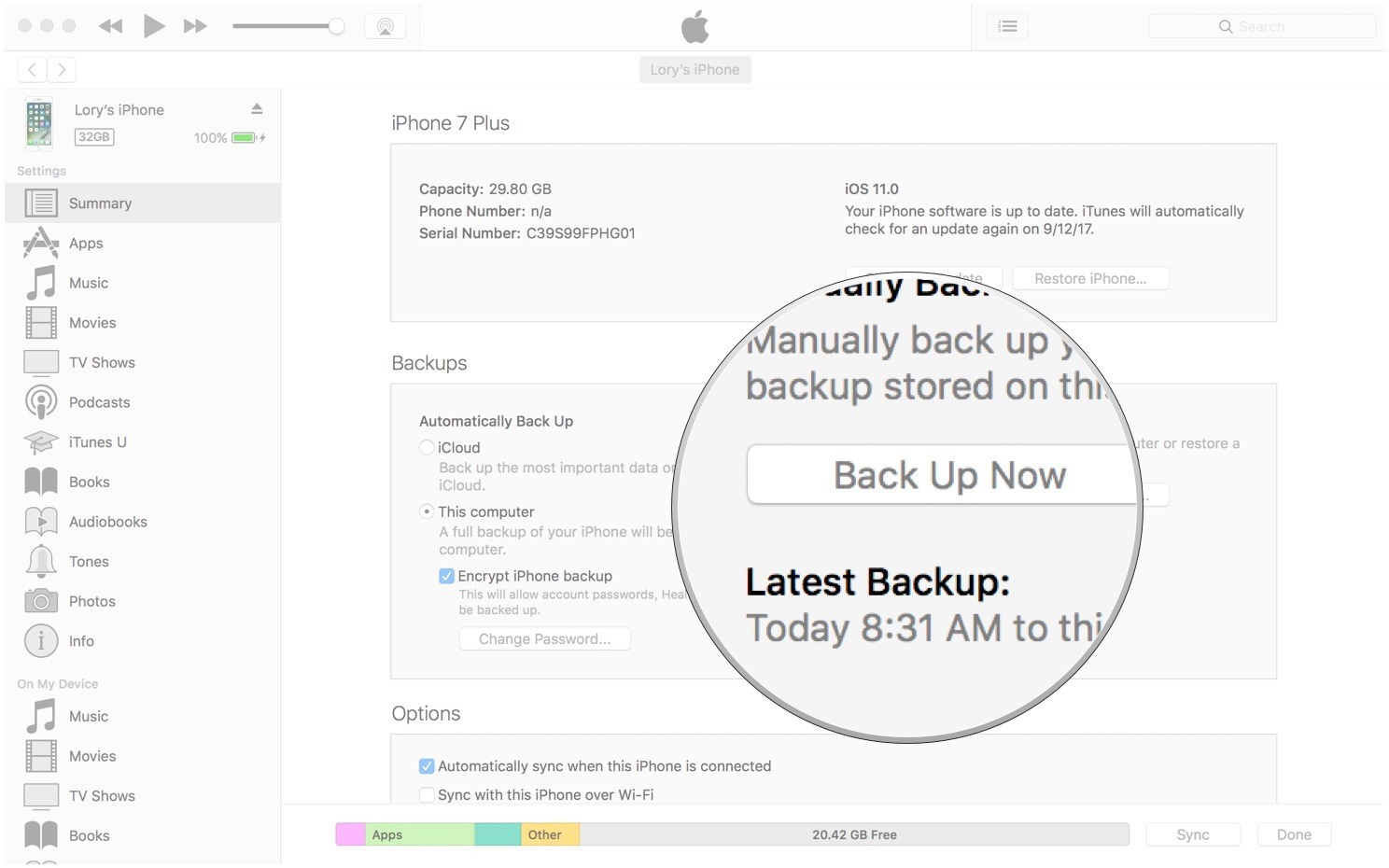
Parte 2: Backup de iPhone / iPad com o iCloud
A Apple oferece 5 GB de armazenamento em nuvem gratuito para cada Apple ID. Portanto, você pode aproveitar esses 5 GB para fazer backups regulares dos dados do iPhone. É simples fazer isso pela rede Wi-Fi: Navegue até Configurações > Seu perfil > iCloud > iCloud backup > Fazer backup agora.
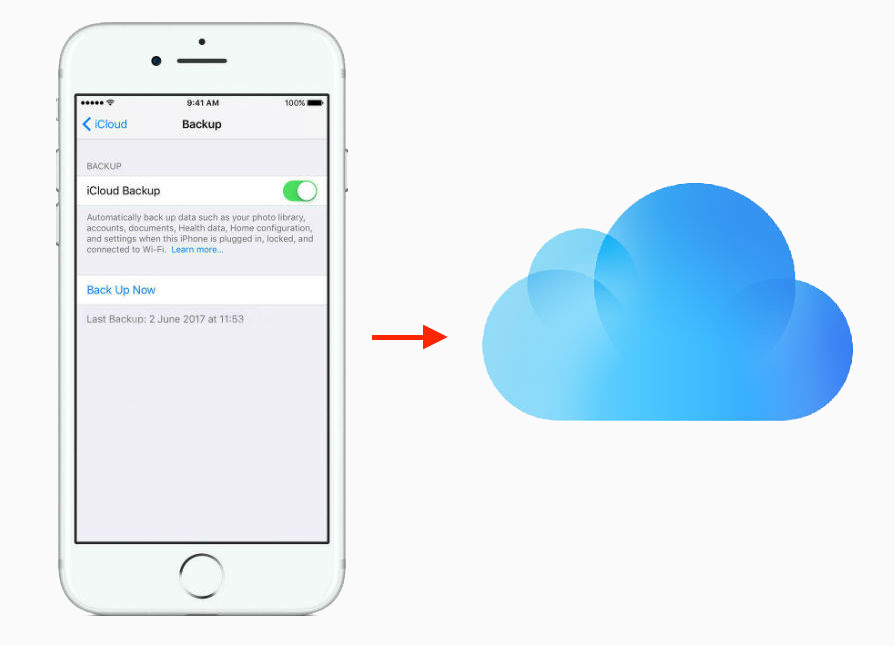
Parte 3: Backup iPhone / iPad via iOS Toolkit - Backup e Restauração
iOS Toolkit - Backup & Restore ajuda você a fazer backup e exportar dados de dispositivos iOS diretamente para o seu computador. Aqui está uma lista de recursos para este iOS Toolkit - Programa de backup e restauração:
Clique no 1 para fazer backup dos dados do iPhone / iPad em um computador.
Faz backup de dados do iPhone de forma seletiva para qualquer Windows ou Mac.
Faça o backup direto de aplicativos sociais do iPhone / iPad, como WhatsApp, LINE, Kik, Viber.
Restaurar dados para o dispositivo do iTunes e backup do iCloud.
Exportar o que você deseja do backup para o seu computador.
Nenhuma perda de dados em dispositivos durante a restauração.
Adicione recursos úteis, como Recuperar, Alternar, Reparar, Apagar, Desbloquear e assim por diante.
Suporta iPhone XS / XR / 8 / 7 / SE / 6 / 6 Plus / 6s / 6s Plus, etc.
Totalmente compatível com o Windows 10 / 8 / 7 ou Mac 10.14 / 10.13 / 10.12 / 10.11.




Etapa 1. Execute o iOS Toolkit - iOS Backup & Restore em seu computador e você verá sua seção funcional na janela.
Etapa 2. Escolha “Restauração de backup“, Conecte seu iPhone ou iPad via cabo USB, clique no botão“ Backup ”, uma lista de todos os tipos de arquivos suportados será exibida.
Etapa 3. Selecione os tipos de dados que deseja fazer backup e clique no botão “backup”. Os dados selecionados serão copiados do iPhone para o seu desktop ou laptop instantaneamente.

Parte 4: Backup de iPhone / iPad por U.Fone Recuperação de dados iOS
Kit de ferramentas para iOS U.Fone - Backup e restauração de dados do iOS também é uma ferramenta completa para fazer backup e restaurar dados em seus dispositivos iPhone e iPad. Ele permite que você faça backup de todos os seus dados com um clique ou selecione dados específicos para backup. A seguir estão as características específicas desta ferramenta.
Faça backup de todos os dados do iPhone / iPad e restaure o dispositivo iOS de dados facilmente.
Recupere com segurança arquivos excluídos do iPhone e iPad.
Oferecer modos de recuperação 3 para recuperação de dados do iPhone.
Corrigir o sistema iOS para normal sem qualquer perda de dados.
Visualizar dados antes de restaurar.
Mais do que os tipos de dados 25 são suportados para backup, como contatos, fotos, dados de aplicativos, mensagens, histórico de chamadas, calendários, notas de voz, lembretes, etc.
Suporte para aplicativos de mensagens instantâneas, incluindo WhatsApp, Viber, LINE, Kik, etc.




Etapa 1. Abra o U.Fone iOS Toolkit - iOS Data Backup & Restore e conecte seu iPhone ao PC. Selecione “Backup e restauração de dados do iOS”Na tela inicial.
Etapa 2. Selecione os "Backup de dados do iOS”E marque as caixas ao lado de cada tipo de arquivo com o qual deseja fazer backup.
Etapa 3. U.Fone iOS Toolkit - iOS Data Backup & Restore iniciará o backup de seus dados iOS. Quando o backup for concluído, ele exibirá o nome e o tamanho do arquivo de backup.

Parte 5: Backup iPhone / iPad por iPhone Data Exporter
iPhone Backup Exporter é um software de desktop que ajuda você a extrair os dados dos arquivos de backup do iTunes e do iCloud para o computador sem qualquer problema.
Principais características:
Exporte seus dados com flexibilidade do iPhone / iPad / iPod touch.
Exporte tipos de dados 18 +, como contatos, mensagens, fotos, músicas, vídeos, agendas e muito mais.
Visualize os dados antes da transferência para obter exatamente o que você precisa.
Verifique o backup do iTunes sem restaurá-lo para dispositivos iOS.
Acesse os dados do iCloud em seu próprio computador a qualquer momento.
Extraia apenas os dados necessários em vez de restaurar o backup inteiro.
Compatível com todas as versões e dispositivos do iOS, incluindo o iOS 13 e
iPhone Xs (máx.)




Etapa 1. Execute o iPhone Data Exporter, escolha "Exportar do dispositivo iOS”Dado no painel esquerdo.
Etapa 2. Conecte o iPhone / iPad ao PC e selecione os tipos de arquivos que você precisa exportar.
Etapa 3. Clique em "Back Up”E aguarde a notificação da conclusão do processo.

Parte 6: Backup de iPhone / iPad usando transferência telefônica
Phone Transfer, uma excelente ferramenta útil projetada para fazer backup do seu iPhone / iPad com facilidade. Ele suporta o backup de 12 tipos diferentes de arquivos, incluindo fotos, contatos, mensagens SMS, notas, ebooks, registros de chamadas, música, vídeos, etc, e você tem permissão para restaurar os dados quando quiser. Vamos ver em que a transferência de telefone pode ajudá-lo:
Um clique em dados de backup no seu iPhone / iPad / iPod touch, telefone Android ou telefone Nokia (Symbian) para PC.
Transfira dados do iPhone, Android, iOS, iTunes, iCloud para qualquer lugar sem perda.
Transfira facilmente diversos tipos de arquivos, incluindo contatos, mensagens, aplicativos, registros de chamadas, fotos, vídeos etc.
Funciona perfeitamente com a Apple, a Samsung, a HTC, a LG, a Sony, a Google, a HUAWEI, a Motorola, a ZTE e mais smartphones e tablets.
Totalmente compatível com grandes fornecedores como AT & T, Verizon, Sprint e T-Mobile.
Apague permanentemente os dados antigos do seu telefone Android.




Etapa 1. Execute o Phone Transfer no seu PC com Windows ou Mac.
Etapa 2. Selecione “Faça o backup do seu telefone”Na página inicial e conecte seu iPhone / iPad ao computador.
Etapa 3. Todos os dados transferíveis em seu dispositivo são exibidos. Verifique o que você queria e clique em “iniciar transferência”Para fazer backup deles em seu computador.

Artigos relacionados:
Como restaurar fotos do iPhone após o iOS 12 / iOS 13 Update
Como recuperar dados perdidos no iPhone / iPad após a atualização do iOS 13 / 12
Faça backup dos dados do iPhone / iPad / iPod com segurança antes da atualização do 12 do iOS
Faça backup e restaure os dados do iPhone antes da atualização do iOS 11 (iOS 10.3)
Instale o arquivo IPSW no iPhone iPad com / sem o iTunes
Backup de dados do iPhone / iPad
Comentários
prompt: você precisa login na sua conta MXNUMX antes que você possa comentar.
Ainda não tem conta. Por favor clique aqui para cadastre-se.

Carregando ...


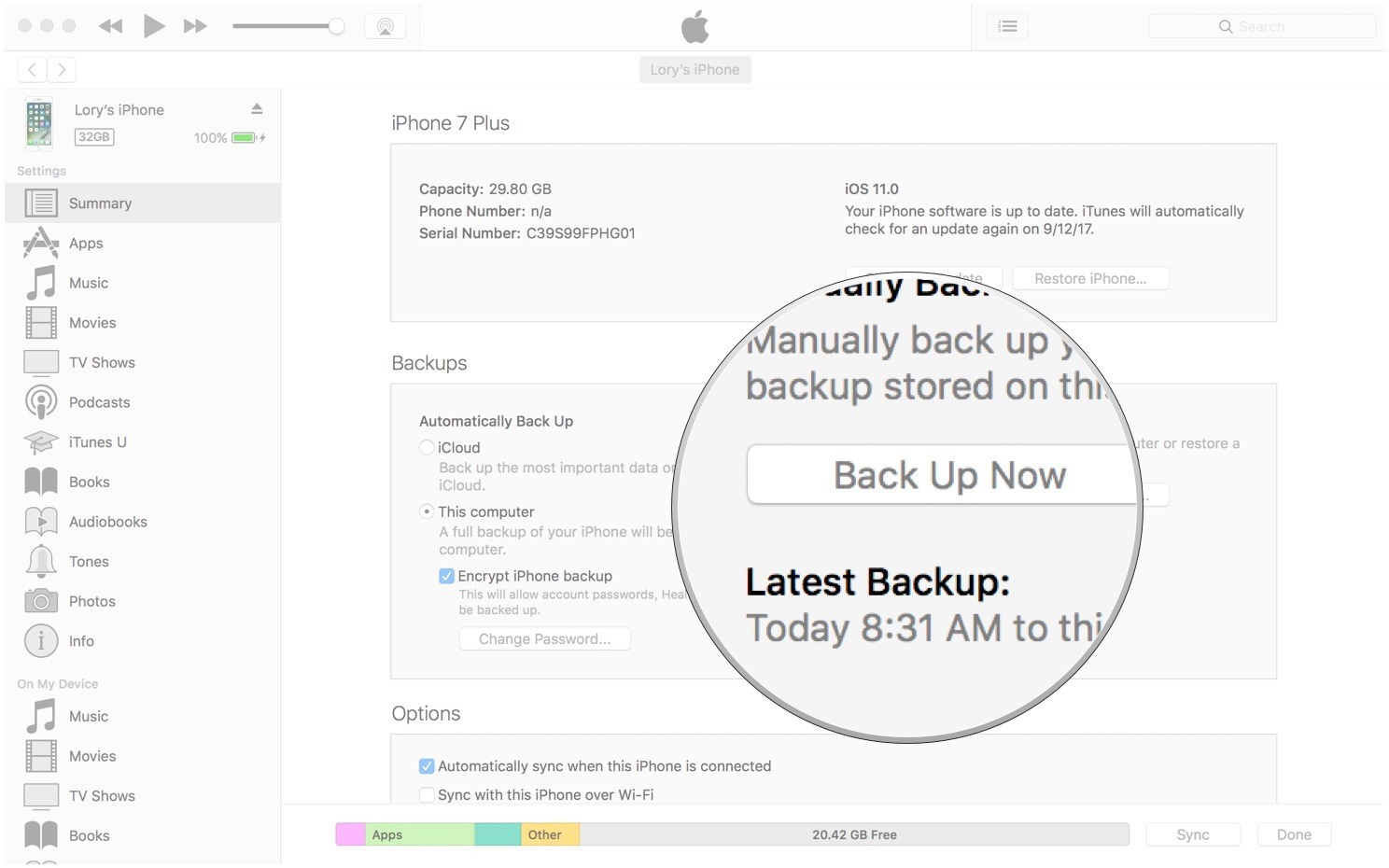
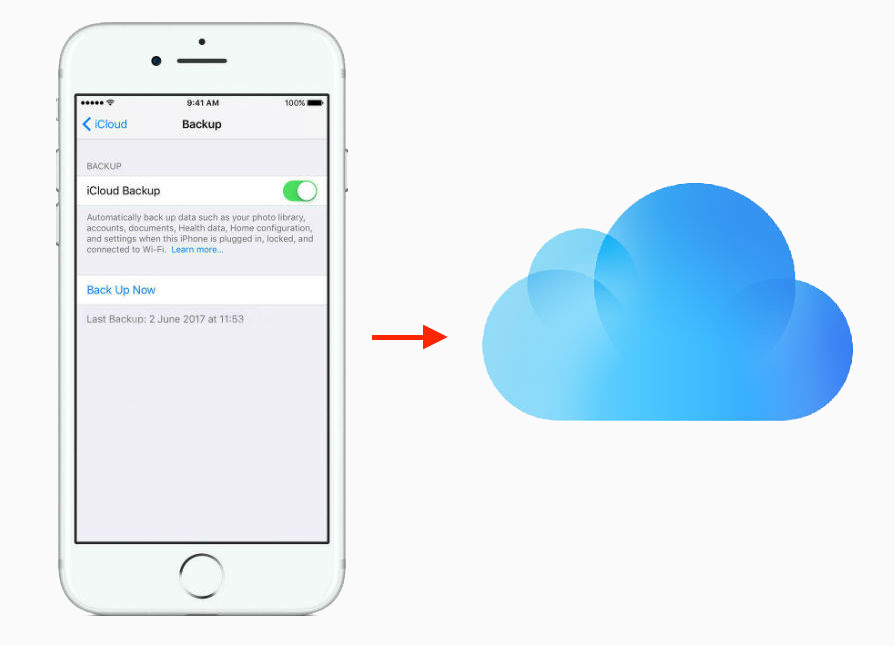














Nenhum comentário ainda. Diga algo...